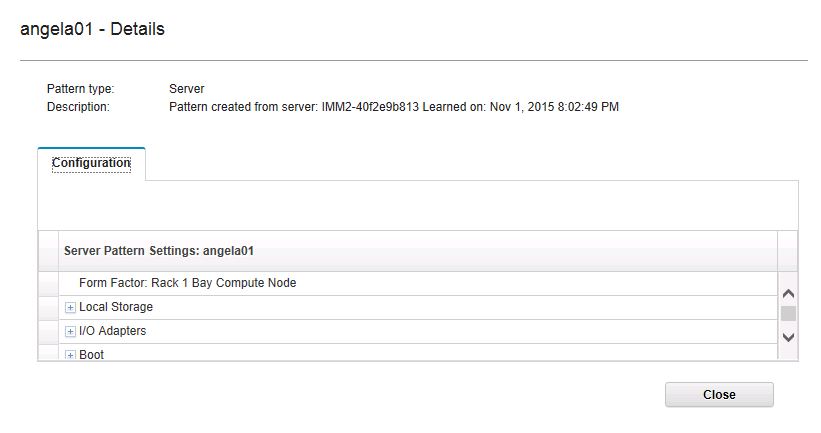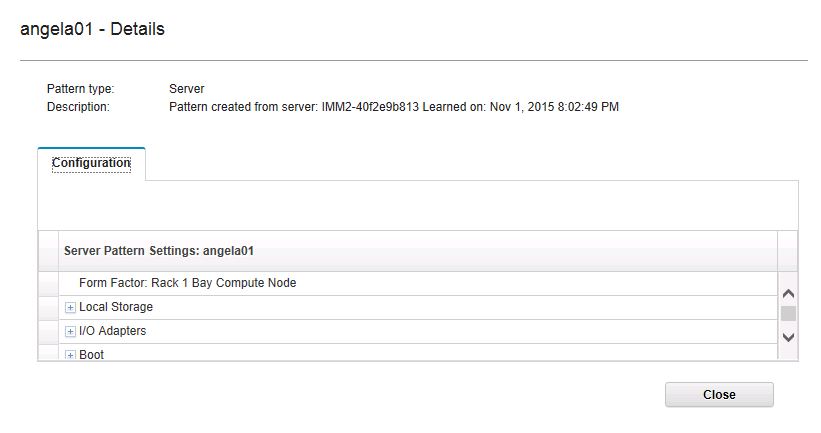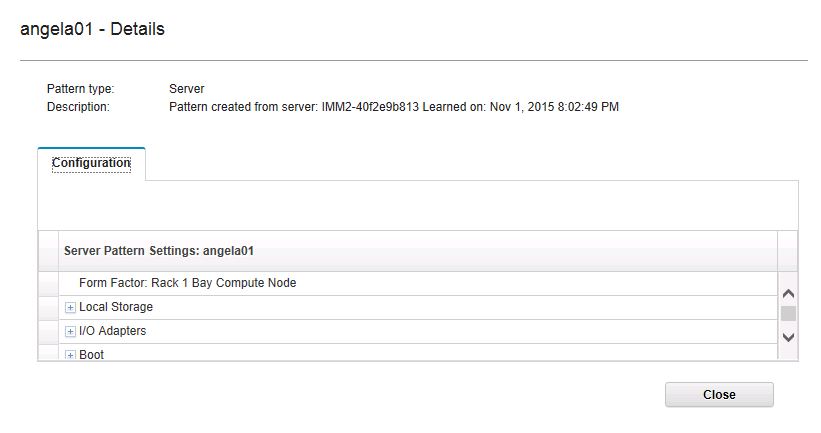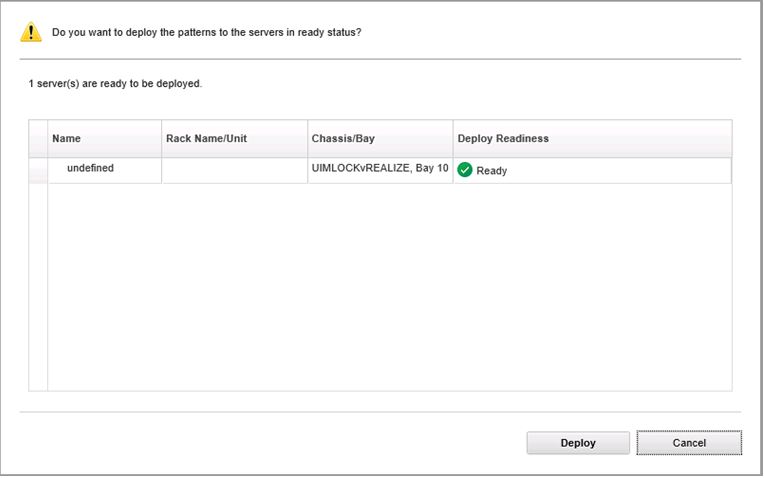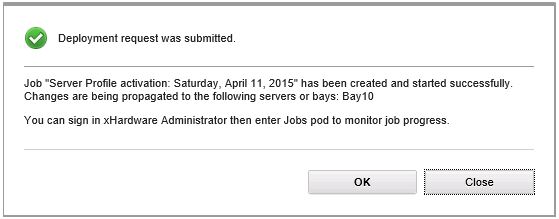可使用 Configuration Pattern页面,按照本节中的步骤部署 Configuration Pattern。
过程
- 选择 Deploy Pattern 作为您的操作。
- 选择要部署的 pattern。
如果 Pattern to Deploy(要部署的 pattern)列表中没有项目,则必须登录到 Lenovo XClarity Administrator 创建一个。
- 选择要如何激活该 Configuration Pattern。
- Full(全部)表示激活所有设置并立即重新启动服务器。
- Partial(部分)表示激活 BMC设置,但不重新启动服务器。uEFI 和服务器设置将在下次重新启动后激活。
- 选择要将该 Configuration Pattern 部署到的系统。
- 单击 Deploy(部署)。随后将显示一个摘要对话框,从中可确认您的选择。
图 1. Configuration Pattern 部署摘要对话框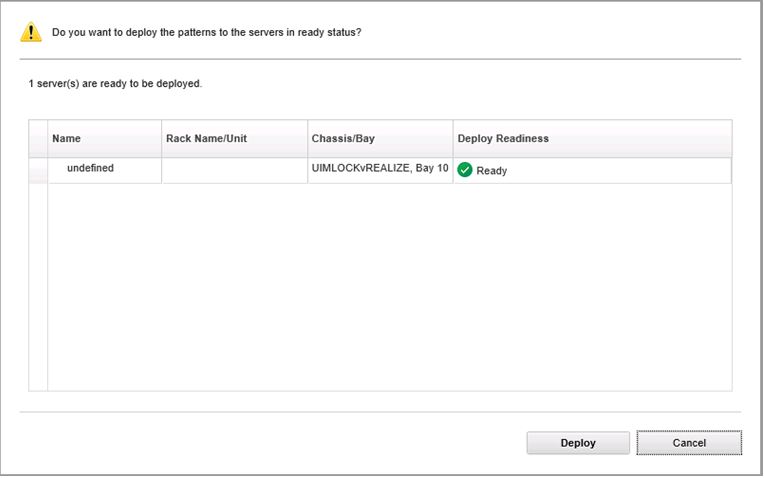
- 单击 Deploy(部署)。
随后将显示一个确认窗口,其中显示正在提交的部署请求。
图 2. 部署请求确认窗口
提交完毕后,将显示另一个确认窗口。
图 3. 确认已提交的部署请求窗口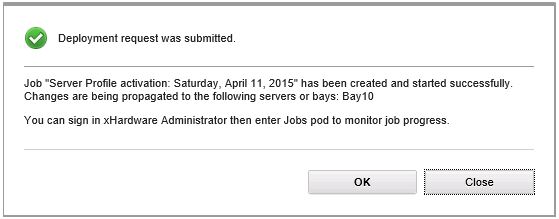
要查看 Server Pattern 的详细信息,请单击 Deploy Server Pattern(部署 Server Pattern)窗口中的 Click to show pattern details(单击以显示 Pattern 详细信息)链接。随后将显示 Server Pattern 的详细信息,与下方屏幕中的示例类似。
图 4. Server Pattern 详细信息